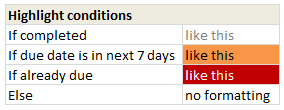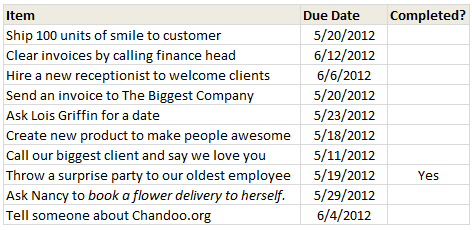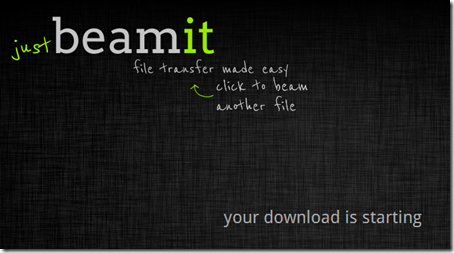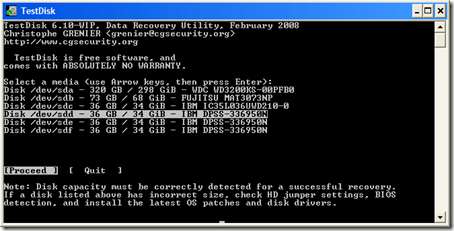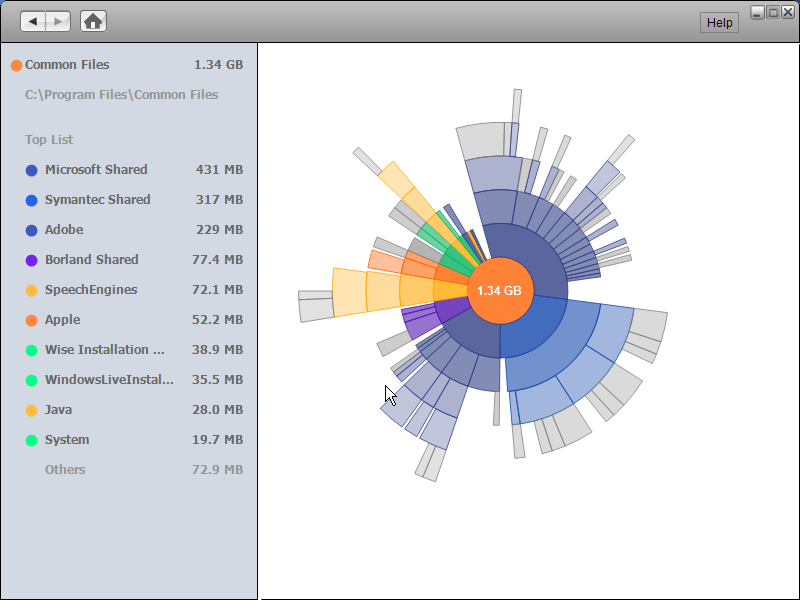Một trong những best practices khi sử dụng Windows là nên chuyển các folder cá nhân sang ổ đĩa khác ngoài ổ đĩa chứa Windows (thường là ổ đĩa C:)
Lý do:
- Tăng không gian trống cho ổ đĩa chứa hệ điều hành –> máy chạy nhanh hơn
- Giảm tần suất truy cập vào ổ đĩa chứa hệ điều hành –> máy chạy nhanh hơn
- Tránh mất dữ liệu khi hệ điều hành bị hư –> an toàn dữ liệu.
- Dễ dàng khi cần sao lưu dữ liệu –> an toàn dữ liệu.
Trong Windows 7, mỗi người dùng sẽ có 1 User Profile, mặc định ở:
C:\Users\xxxx (xxxx là tên người dùng)
Folder xxxx này sẽ chứa các folder cá nhân quan trọng sau (có thể chuyển sang ổ đĩa khác):
- Contacts
- Desktop
- (My) Documents
- Downloads
- Favorites
- Links
- (My) Music
- (My) Pictures
- Saved Games
- Searches
- (My) Videos
Những folder in đậm ở trên là những folder bạn nên chuyển sang ổ đĩa khác.
Sau đây là các bước thực hiện:
Tình huống: Tôi muốn di chuyển folder Desktop của user: Owner sang ổ đĩa D:, vào thư mục: D:\Users\Owner
1. Log on vào bằng user Owner
2. Sang ổ đĩa D:, tạo folder D:\Users\Owner\Desktop
3. Sang ổ đĩa C:, vào folder C:\Users\Owner
4. Right-click folder Desktop – chọn Properties – click tab Location

5. Click nút Move…
6. Browse đến folder D:\Users\Owner\Desktop – chọn Select Folder – OK – Chọn Yes khi được hỏi
Bạn có thể thực hiện lại các bước từ 1-6 để di chuyển các folder cá nhân khác.
Và tốt nhất là sau khi di chuyển các folder này xong, bạn nên cấu hình back up dữ liệu của bạn. Bạn muốn biết lý do bạn cần sao lưu, hãy đọc bài viết này.
Chúc các bạn luôn an toàn với dữ liệu quý giá của mình.